Call of Duty: WWII — это шутер от первого лица, разработанный Sledgehammer Games и изданный Activision. Он был выпущен во всем мире 3 ноября 2017 года для Microsoft Windows, PlayStation 4 и Xbox One. Это четырнадцатый основной выпуск в серии Call of Duty и первый титул в серии, который будет установлен главным образом во время Второй мировой войны после Call of Duty: World at War в 2008 году.
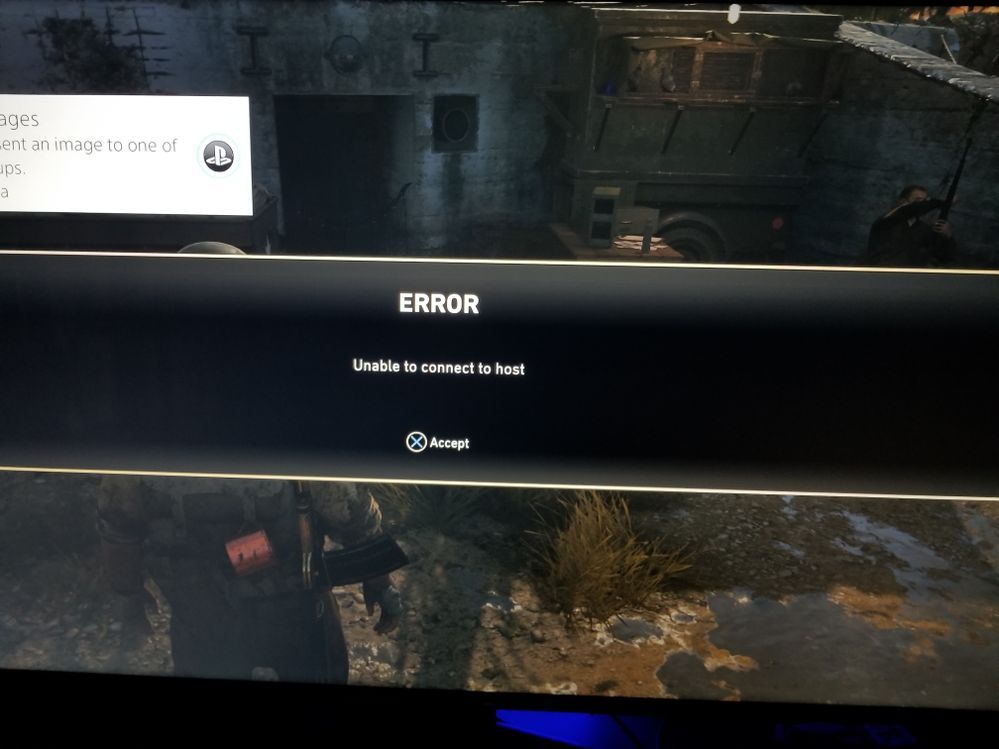 Сообщение об ошибке
Сообщение об ошибке
Игра также позволяет игрокам объединиться со своими друзьями на вечеринке и играть вместе. Тем не менее, мы получили много сообщений о том, что у игроков возникли проблемы с присоединением друг к другу. Сообщение об ошибке, которое гласит «Невозможно подключиться к хосту”Появляется при попытке подключиться к вечеринке. В этой статье мы расскажем вам о некоторых причинах, по которым эта ошибка может быть вызвана, и предоставим вам жизнеспособные решения, обеспечивающие полное устранение проблемы.
Что вызывает ошибку «Невозможно подключиться к хосту»?
Проблема может возникнуть из-за ряда общих неправильных настроек, некоторые из которых:
- кэш: Для улучшения игрового процесса временные файлы и данные хранятся на консоли. Со временем эти данные могут быть повреждены и вызвать проблемы с подключением, задержкой или случайными сбоями.
- Порт: В некоторых случаях также возможно, что порты не были перенаправлены или закрыты. Порты — это простые виртуальные конвейеры, которые позволяют двум компьютерам взаимодействовать и отправлять данные туда и обратно. Переадресация портов используется в основном геймерами для ускорения соединения, сокращения времени ожидания в лобби и т. Д. Если порты не были переадресованы, эта проблема может возникнуть.
- Проблемы с подключением: Иногда также возможно, что брандмауэр на вашем компьютере мешает игре установить связь с серверами, также возможно, что модем столкнулся с проблемами подключения к интернет-провайдеру.
Теперь, когда у вас есть общее представление о природе проблемы, мы будем двигаться к ее решению.
Решение 1. Перезагрузка интернета.
Вполне возможно, что интернет-модем может столкнуться с проблемами подключения к Интернет-провайдеру. Поэтому на этом этапе мы собираемся перезапустить наш интернет-маршрутизатор, чтобы устранить любые проблемы с подключением.
- Отключайте мощность на ваш интернет маршрутизатор
 Отсоединение
Отсоединение - Подождите по крайней мере 5 минут до закупоривание сила назад в
- Пробовать хозяин вечеринка и посмотреть, если проблема решена
Если этот шаг не работает для вас, не беспокойтесь, так как это самый основной шаг устранения неполадок.
Решение 2. Очистка кеша
Для улучшения игрового процесса временные файлы и данные хранятся на консоли. Со временем эти данные могут быть повреждены и вызвать проблемы с подключением, задержкой или случайными сбоями. На PS4 и XBOX это можно очистить, а на ПК мы можем проверить целостность кэша, чтобы сделать это:
Для PS4:
Чтобы очистить кеш на PlayStation 4
- Нажмите а также Держать Игровая приставка кнопка на контроллере
 Кнопка PlayStation на контроллере
Кнопка PlayStation на контроллере - Выбрал «Очередь от PS4Опция
- Подождите для приставка в мощность вниз и ждать 5 минут
- Запустить снова консоль
- Держать L1+R1 Кнопки перед загрузка Call of Duty Второй мировой войны
 Комбинация кнопок L1 + R1
Комбинация кнопок L1 + R1 - яркость и выбор язык являются также сброс в этом процессе, но сохраненные игры остаются.
Для Xbox:
Для того, чтобы очистить кеш на вашем Xbox
- Нажмите а также держать Xbox Кнопка питания на Приставка до консоли закрывается вниз полностью
 Кнопка питания Xbox
Кнопка питания Xbox - Удалить Мощность шнур из задней части Xbox Приставка
- Подождите за 5 минут и подключите шнур назад в
- Подождите для Индикатор Свет на аккумулятор пак превратить оранжевый от белый
- Очередь на Приставка
- Ваш кэш был очищается консоль займет больше времени, чтобы ботинок вверх чем обычно.
Для ПК:
Для ПК мы будем проверять целостность игровых файлов intead.
- запуск Steam и знак в на ваш счет
- Войдите в библиотека раздел, право—щелчок на игру и выберите «Свойства».
 Открытие игровых свойств в steam
Открытие игровых свойств в steam - После этого Нажмите на Местный файлы вариант и нажмите на «проверить целостность игры кэш» вариант
 Открытие локальных файлов
Открытие локальных файлов - Это займет некоторое время проверить после того, как это сделано, попробуйте бежать игра
Решение 3: Изменение NAT для открытия / перенаправления портов
Переадресация портов используется в основном геймерами для ускорения соединения, сокращения времени ожидания в лобби и т. Д. Если порты не были переадресованы, эта проблема может возникнуть. Поэтому на этом этапе мы будем переадресовывать порт. Но прежде чем мы продолжим, мы должны найти IP-адреса консолей
Для PS4:
- Идти к настройки и выберите сеть
 Выбор сети
Выбор сети - Выбрать «Просмотр статуса подключения«
- Делать нота из чисел, перечисленных рядом с IP Адрес
Для Xbox:
- Идти к настройки
 Выбор настроек
Выбор настроек - Идти к сеть
 Выбор сети
Выбор сети - Выбрать сеть настройки от право
 Выбор настроек сети
Выбор настроек сети - Выбрать продвинутый настройки
 Выбор расширенных настроек
Выбор расширенных настроек - Запишите числа, перечисленные рядом с IP адрес
 Айпи адрес
Айпи адрес
Для ПК:
- Тип в команда Незамедлительный в поиск бар
 Ввод командной строки
Ввод командной строки - Тип «IPCONFIG» внутри команда незамедлительный
 Набрав ipconfig
Набрав ipconfig - Делать нота из IPV4 адрес
Изменение NAT для открытия:
Теперь, когда мы знаем IP-адрес, мы изменим NAT, чтобы открыть
Порты для ПК:
TCP: 3074, 27015-27030, 27036-27037
UDP: 3074, 4380, 27000-27031, 27036
Порты для Xbox One:
TCP: 53, 80, 3074
UDP: 53, 88, 500, 3074, 3544, 4500
Порты для PlayStation 4:
TCP: 80, 443, 3074, 3478-3480
UDP: 3074, 3478-3479
Изменение NAT в Windows:
Чтобы изменить NAT на Open, вам понадобится компьютер, подключенный к маршрутизатору, который вы используете для игры. Этот шаг необходимо выполнить на ПК и он будет работать для каждой консоли, которую вы подключаете к маршрутизатору. Поэтому мы будем перенаправлять порты на ПК, для которых вам необходимо:
- Идти на ваш файловый менеджер
- Нажмите на сеть на Правильно Боковая сторона
 Нажав на сеть
Нажав на сеть - Правильно—щелчок на ваше маршрутизатор расположен под сетью инфраструктура
 Правый клик на роутере
Правый клик на роутере - Выбрать свойства и нажмите «настройки»
 Щелкните правой кнопкой мыши на маршрутизаторе, выберите «Свойства», затем «Настройки».
Щелкните правой кнопкой мыши на маршрутизаторе, выберите «Свойства», затем «Настройки». - Нажмите на «добавлять»
 Нажав на ДОБАВИТЬ
Нажав на ДОБАВИТЬ - Напиши название ниже Описание услуги (это может быть что угодно)
- Написать IP адрес найден на вашем PS4 / Xbox One / ПК
- В обоих внешний Порт и внутренний Порт, напиши каждому TCP номер, который был включен в список (например, для ПК вы сначала напишите «3074» в обоих «Внешний порт для этой услуги» а также «Внутренний порт для этой службы»И нажмите« ОК », затем повторите процедуру для«27015-27030, 27036-27037Номера).
 Написание описания, IP-адреса и настроек
Написание описания, IP-адреса и настроек - После каждого TCP номер был введен, измените выбор на UDP и сделать так же для тех чисел, как сделано с предыдущим TCP чисел.
 Добавление портов UDP
Добавление портов UDP - Когда Процесс завершено и все TCP а также UDP порты для вашей консоли были добавлены попробуйте соединять на вечеринку.

 Отсоединение
Отсоединение Кнопка PlayStation на контроллере
Кнопка PlayStation на контроллере Комбинация кнопок L1 + R1
Комбинация кнопок L1 + R1 Кнопка питания Xbox
Кнопка питания Xbox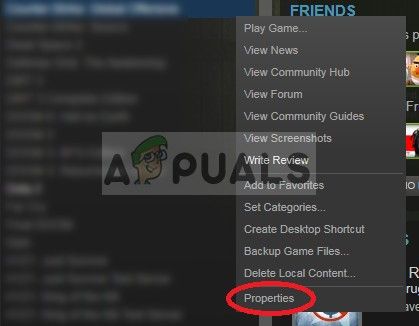 Открытие игровых свойств в steam
Открытие игровых свойств в steam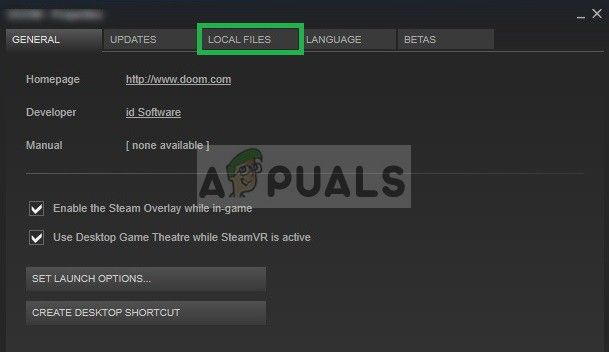 Открытие локальных файлов
Открытие локальных файлов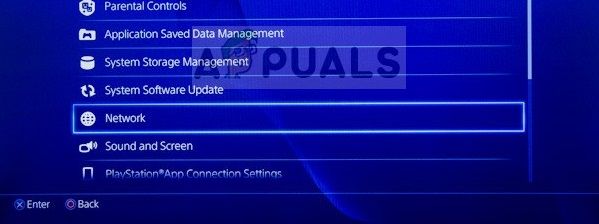 Выбор сети
Выбор сети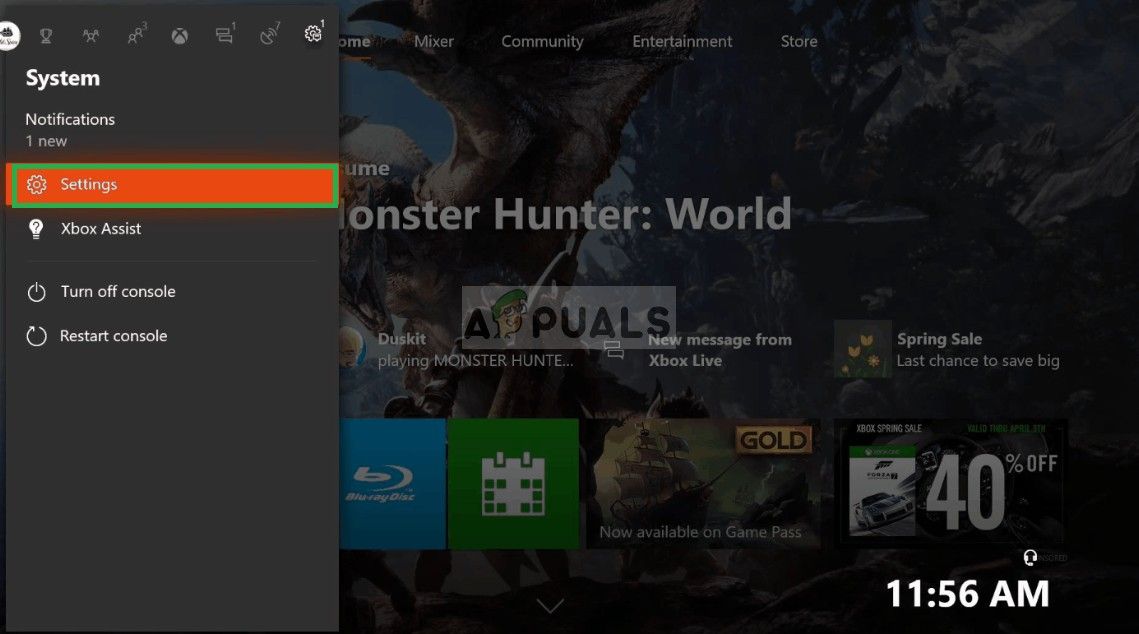 Выбор настроек
Выбор настроек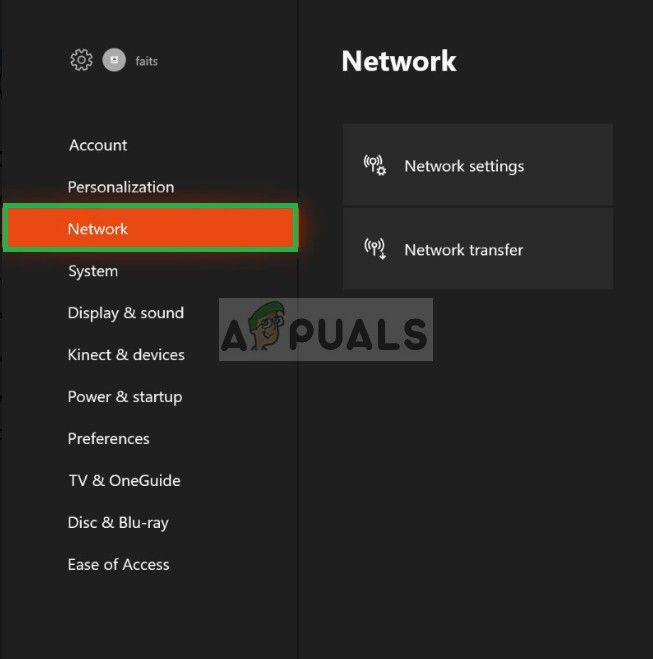 Выбор сети
Выбор сети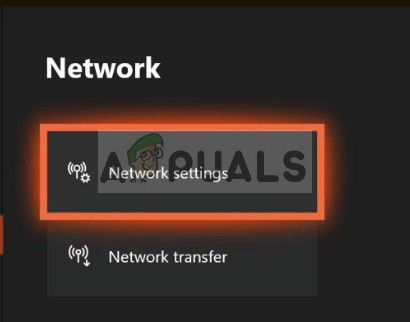 Выбор настроек сети
Выбор настроек сети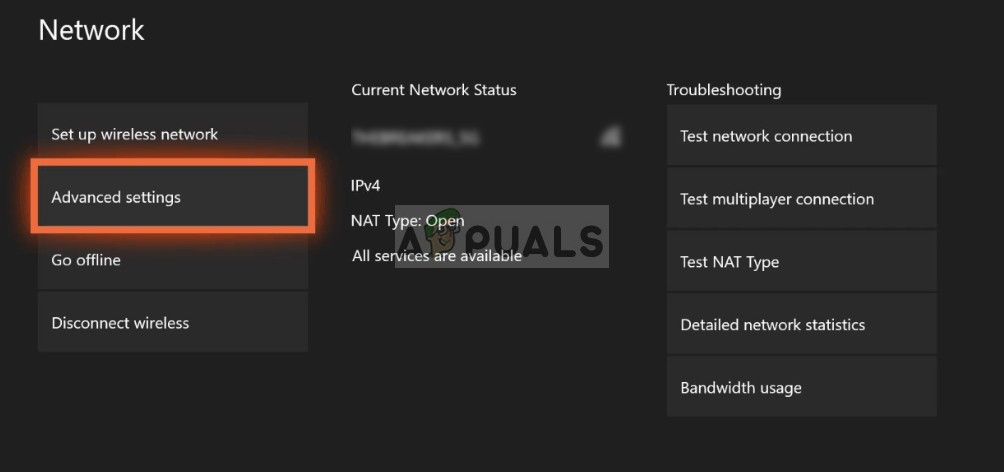 Выбор расширенных настроек
Выбор расширенных настроек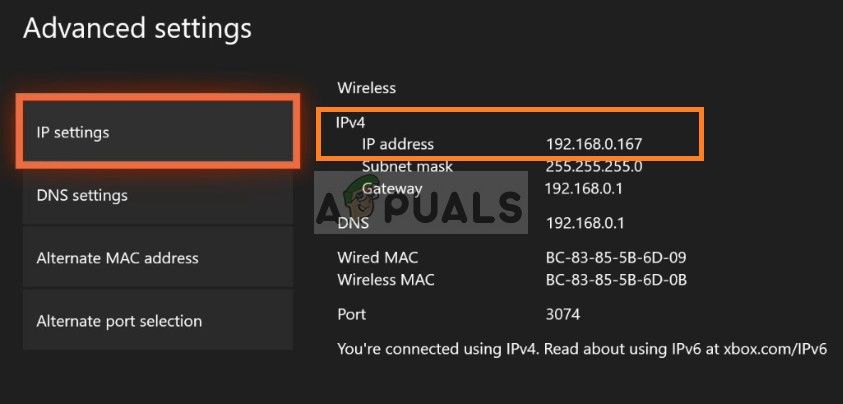 Айпи адрес
Айпи адрес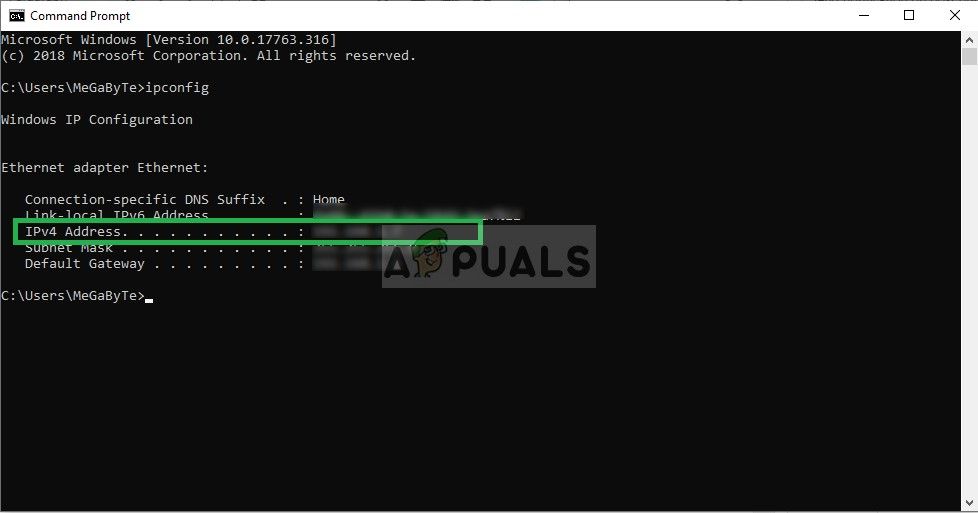 Набрав ipconfig
Набрав ipconfig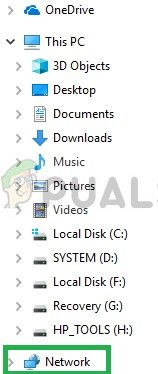 Нажав на сеть
Нажав на сеть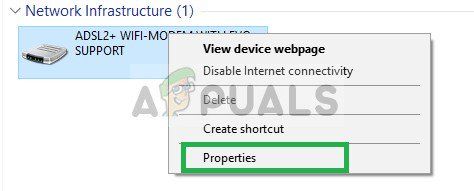 Правый клик на роутере
Правый клик на роутере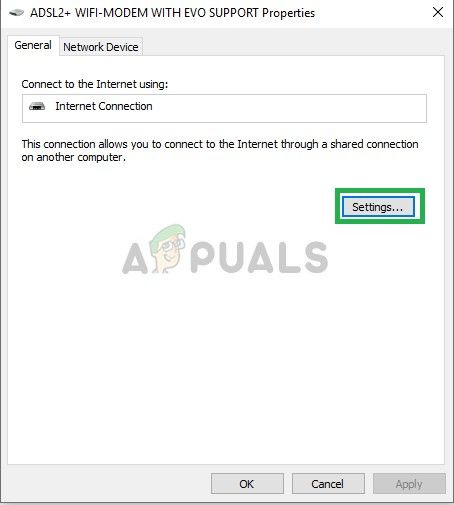 Щелкните правой кнопкой мыши на маршрутизаторе, выберите «Свойства», затем «Настройки».
Щелкните правой кнопкой мыши на маршрутизаторе, выберите «Свойства», затем «Настройки».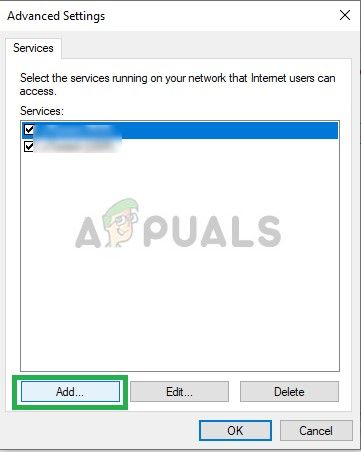 Нажав на ДОБАВИТЬ
Нажав на ДОБАВИТЬ Написание описания, IP-адреса и настроек
Написание описания, IP-адреса и настроек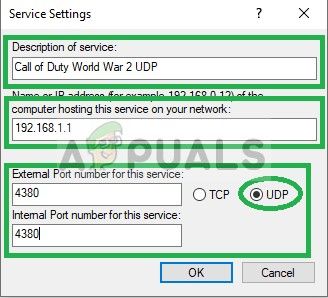 Добавление портов UDP
Добавление портов UDP


